Ako vyriešiť 100% vyťaženie disku vo Windows 10 a tým zvýšiť rýchlosť a výkon vášho PC?
Staršie zariadenia častokrát trápia problémy s neustálym zaťažením úložného priestoru a dnes si ukážeme, ako tento problém môžete odstrániť

Vlastníte staršie zariadenie s operačným systémom Windows 10 a častokrát vás trápi pomalé načítavanie aplikácií, systému, či dlhé zapínanie vášho zariadenia? Pri starších a menej výkonných zariadeniach je častým javom 100% vyťaženie disku, na ktoré väčšina používateľov narazí pri otvorení Správcu úloh. Takýto stav však rozhodne nie je žiadúci a poväčšine ide o softvérový problém, ktorý sa dá vyriešiť pomerne rýchlo a jednoducho. Dnes si teda spoločne ukážeme, ako tento problém vyriešiť na ktoromkoľvek Windows 10 zariadení.
Pozastavenie a prípadné úplné vypnutie služby Superfetch
Na začiatok si v krátkosti predstavíme službu Superfetch a jej úlohu v rámci operačného systému Windows 10. Úlohou tejto pokročilej funkcie je sledovať, aké aplikácie používate, pričom informácie o týchto aplikáciách automaticky ukladá do operačnej pamäte. Na väčšine zariadení táto služba umožňuje rýchlejšie načítanie a zapnutie často používaných aplikácií, no keďže ste sa dostali až do tohto bodu, to zrejme nebude váš prípad. Poďme sa teda pustiť do toho, ako túto službu pozastaviť, poprípade úplne vypnúť.
- Vo vyhľadávacom okne v Paneli úloh vyhľadajte „Services“ a následne spustite vyhľadanú aplikáciu
Zdroj: vlastný
- V aplikácií nájdite položku „SysMain“
Zdroj: vlastný
- Následne kliknite pravým tlačidlom myši a zvoľte možnosť Stop – pozastaví službu Superfetch
Zdroj: vlastný
- Ak chcete službu úplne vypnúť, opäť kliknite pravým tlačidlom myši na službu „SysMain“ a zvoľte možnosť „Vlastnosti“
- V otvorenom okne Vlastností služby SysMain zvoľte pri položke „Startup type“ možnosť „Disabled“
Zdroj: vlastný - Na uloženie nastavení stlačte tlačidlo Použiť
Pozastavenie a prípadné vypnutie služby Windows Search
Častým neduhom v systéme Windows 10 je aj služba Windows Search, ktorej úlohou je indexovanie všetkých dokumentov vo vašom zariadení, čo služba využíva na rýchle vyhľadanie dokumentov a iných súborov. Na starších a menej výkonných zariadeniach však občasne spôsobuje problémy. Tie by však mohlo vyriešiť aspoň reštartovanie služby, no samozrejme, riešením môže byť aj úplne vypnutie, či pozastavenie. Nižšie si teda ukážeme, ako na to.
- Vo vyhľadávacom okne v Paneli úloh vyhľadajte „Services“ a následne spustite vyhľadanú aplikáciu
- V aplikácií nájdite položku „Windows Search“
- Na službu Windows Search kliknite pravým tlačidlom myši a zvoľte možnosť „Restart / Stop“
Zdroj: vlastný
- Ak chcete službu nadobro vypnúť, stačí opäť kliknúť pravým tlačidlom myši a zvoliť možnosť „Vlastnosti“
- V otvorenom okne zvoľte pri položke „Startup type“ možnosť „Disabled“
Zdroj: vlastný
Neprehliadnite

- Na uloženie nastavení stlačte tlačidlo Použiť

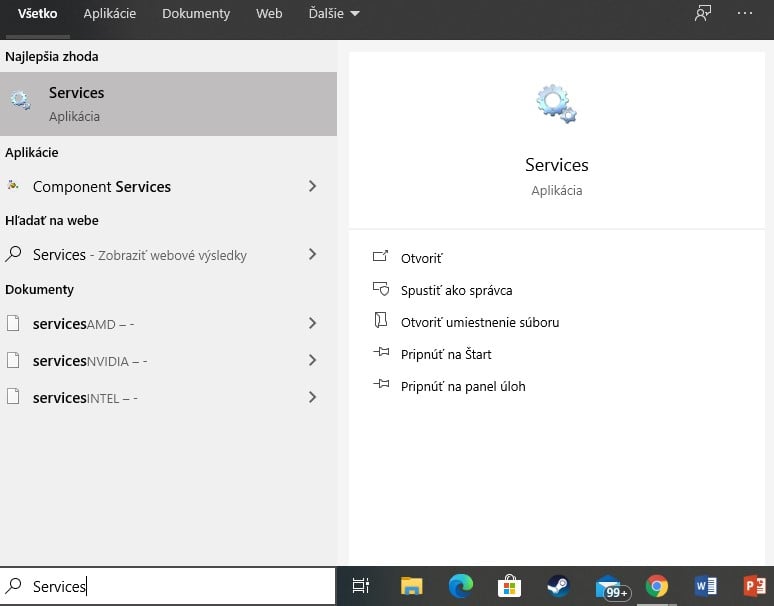 Zdroj: vlastný
Zdroj: vlastný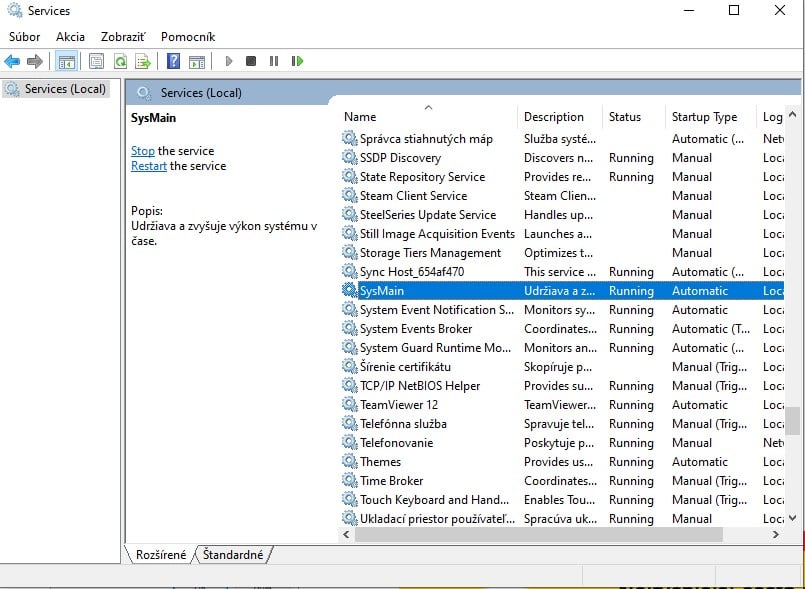 Zdroj: vlastný
Zdroj: vlastný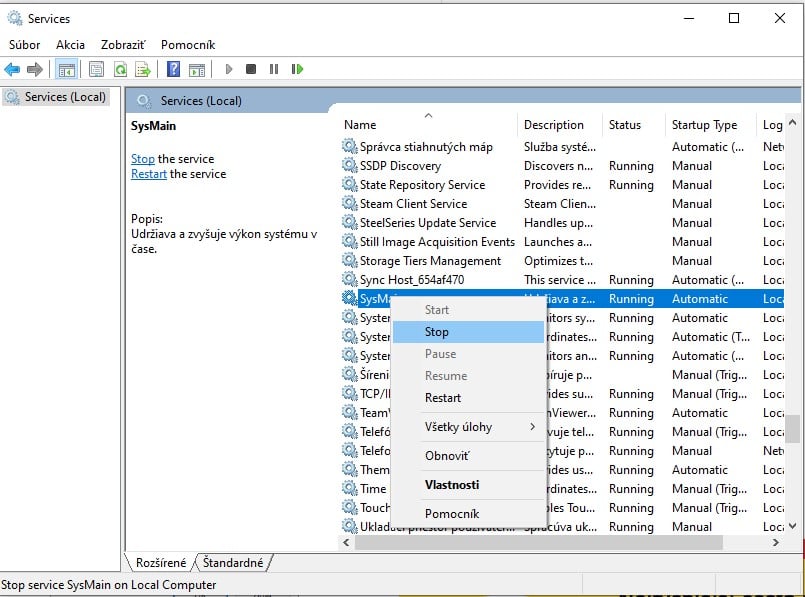 Zdroj: vlastný
Zdroj: vlastný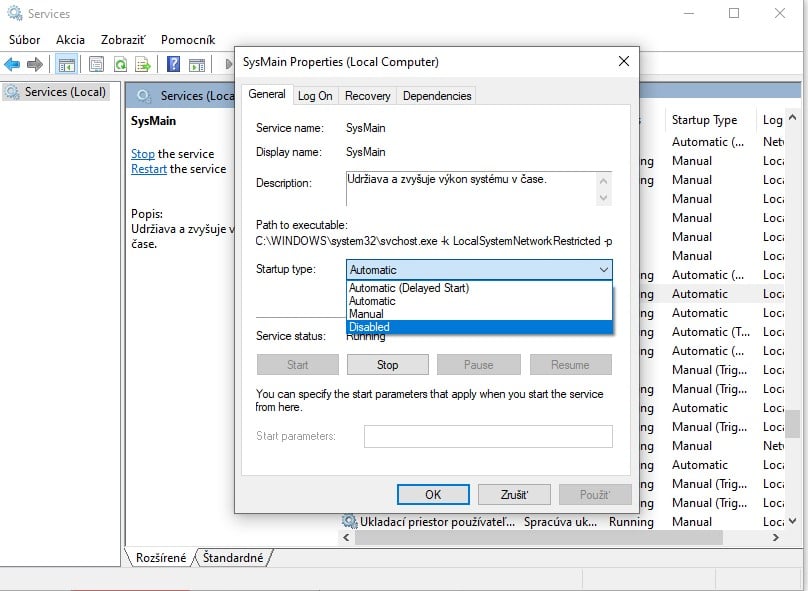
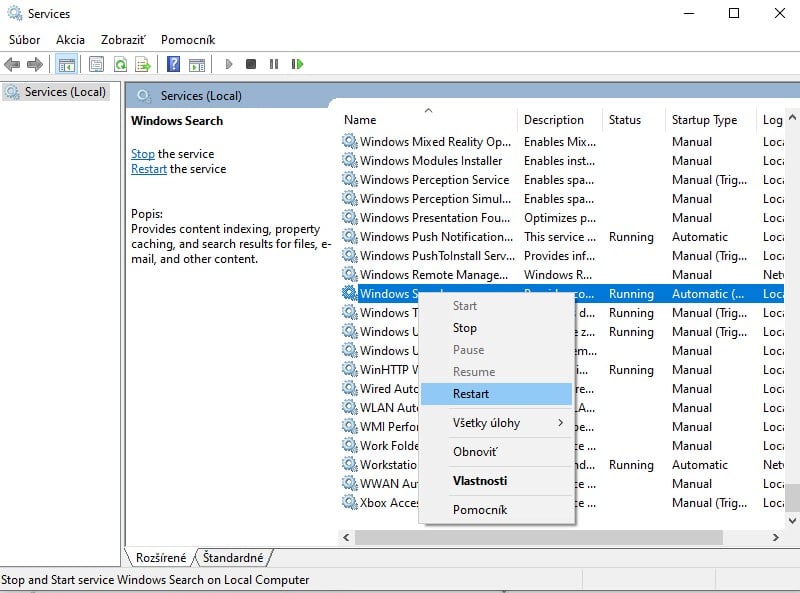
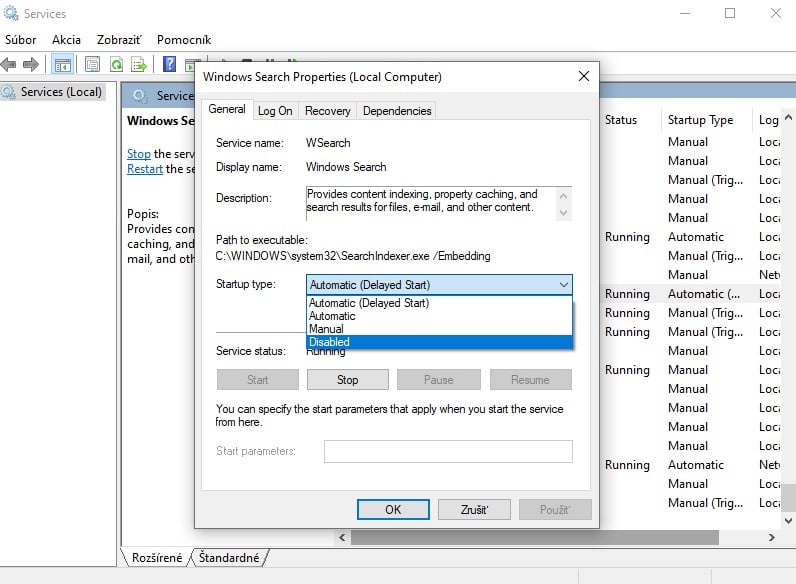






















Komentáre